Odstráňte staré e-mailové ID zo zoznamu automatického dokončovania v Outlooku
Niektorí z vás to možno nevedia, ale aplikácia Outlook v Office 365 prichádza s funkciou automatického dopĺňania, no nie každý vie, ako odstrániť nechcené e-maily zo zoznamu, alebo dokonca ako túto funkciu úplne vypnúť. Môže to byť dosť nepríjemné, pretože niekoľko používateľov aplikácie sa v poslednom čase sťažovalo na potrebu odstrániť určité adresy zo zoznamu alebo všetko celkovo. Teraz sa touto otázkou zaoberáme už nejaký čas a s radosťou sa nám podarilo prísť na spôsob, ako problém vyriešiť.
Nie je to tak dávno, čo sa nám podarilo naraziť na niečo, čo vyzerá, že funguje celkom dobre. V skutočnosti to fungovalo pre nás, takže teraz dúfame, že rovnaké postupy urobia zázraky aj pre vás.
Odstráňte(Delete) staré e-mailové ID(IDs) zo zoznamu automatického dokončovania v Outlooku(Outlook)
Funkcia automatického dokončovania v aplikácii Office 365 Outlook je dôležitá, pretože v rozbaľovacej ponuke uvidíte staré e-mailové adresy, ktoré ste použili – niekedy to však môže byť trochu otravné.
- Odstráňte jednotlivé adresy
- Vypnite zoznam automatického dokončovania
- Odstráňte(Delete) všetky položky zo zoznamu automatického dokončovania
1] Odstráňte jednotlivé adresy(1] Remove individual addresses)
Dobre, takže teraz si povieme, ako odstrániť jednotlivé e-mailové adresy z automatického dopĺňania. Spustite(Please) aplikáciu Outlook z ponuky Štart(Start) , potom v aplikácii kliknite na položku Nová pošta(New Mail) a potom zadajte prvé písmeno adresy do časti Komu(To) .
Teraz by ste mali vidieť zoznam, však? Umiestnite(Hover) kurzor myši na ktorúkoľvek z možností zo zoznamu a kliknutím na X napravo odstráňte adresu.
2] Vypnite zoznam automatického dokončovania(2] Turn off the Auto-Complete List)
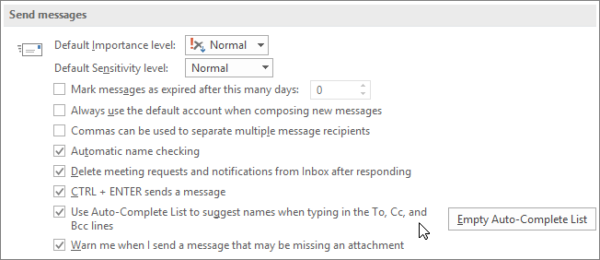
Ak ste unavení z toho, že sa musíte zaoberať funkciou automatického dokončovania, nebojte sa, pretože existuje možnosť úplne ju vypnúť. Ak to chcete urobiť, kliknite na Súbor(File) , Možnosti(Options) a potom na Pošta(Mail) . V časti Odoslať správy(Send messages) zrušte začiarknutie políčka Použiť zoznam automatického dokončovania na navrhovanie mien pri písaní do riadkov Komu, Kópia a Skrytá kópia .(Use Auto-Complete List to suggest names when typing in the To, Cc, and Bcc lines)
3] Odstráňte všetky položky zo zoznamu automatického dokončovania(3] Delete all entries from the Auto-Complete List)
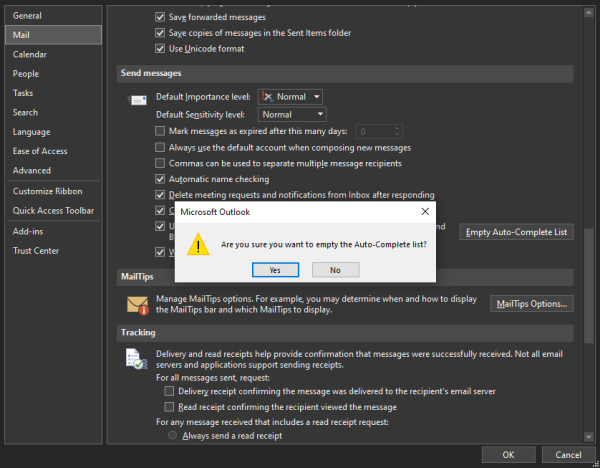
Vymazanie všetkého zo zoznamu automatického dokončovania je možné v aplikácii Outlook , ale nie v aplikácii Mail v čase písania tohto článku. Odstráňte(Delete) všetky položky tak, že prejdete na Súbor(File) > Možnosti(Options) > Pošta(Mail) . Teraz v časti Odoslať správy(Send messages) vyberte položku Vyprázdniť zoznam automatického dokončovania(Empty Auto-Complete List) .
Ak to chcete urobiť v aplikácii Mail , je nám ľúto, že spoločnosť Microsoft(Microsoft) ešte neposkytla oficiálny spôsob, ako to urobiť. Napriek tomu(Nevertheless) by ste si nás mali predplatiť a nepochybne vždy, keď to bude možné, dostanete aktualizáciu.
Related posts
Ako vytvoriť, upraviť a odstrániť rýchle kroky v programe Outlook
Chýba ikona koša programu Outlook? Získajte späť tlačidlo Odstrániť v programe Outlook
OutlookTempCleaner: Odstráňte dočasné súbory programu Outlook v systéme Windows 10
Chyba pri načítavaní správy Chyba programu Outlook na mobilnom zariadení s Androidom
Ako optimalizovať mobilnú aplikáciu Outlook pre váš telefón
Odosielanie alebo prijímanie ohlásilo chybu (0x80042109) v programe Outlook
Odosielanie alebo prijímanie ohlásilo chybu 0x800CCC0F v programe Outlook
Ako vyprázdniť priečinok nevyžiadanej pošty v programe Outlook
Outlook neukladá heslá v systéme Windows 10
Odstráňte údajový súbor .pst programu Outlook z OneDrive v systéme Windows 10
Nie je možné stiahnuť prílohy z aplikácie Outlook Web App
Chyba programu Outlook 80041004 pri synchronizácii hierarchie priečinkov
Veľkosť písma sa mení pri odpovedaní na e-mail v Outlooku v systéme Windows 10
E-mail Insights pre Windows vám umožňuje rýchlo vyhľadávať v e-mailoch Outlook a Gmail
Ako nastaviť dátum a čas vypršania platnosti pre e-maily v programe Outlook
Aktuálny poštový klient nemôže splniť požiadavku na odosielanie správ - chyba Outlooku
Ako pridať tabuľku do e-mailových správ Gmailu a Outlooku
Outlook.com neprijíma ani neodosiela e-maily
Ako zdieľať kalendár v programe Outlook
Ako nastaviť Outlook ako predvolenú čítačku e-mailov na Macu
